Poprawka: błąd instalacji drukarki 0x00000057 w systemie Windows 10

Drukarka jest bardzo istotnym elementem sprzętowym, jeśli chodzi o drukowanie dokumentów lub innych materiałów do nauki. Jeśli borykasz się z błędem instalacji drukarki 0x00000057 i nie wiesz, co dalej, ten artykuł jest przeznaczony dla użytkowników takich jak Ty. W tym poście omówiono prawdopodobne przyczyny wyzwolenia błędu 0x00000057 i pięć rozwiązań, które mogą rozwiązać ten kod błędu.
Włącz JavaScript
OSTATNIE – Jak naprawić błąd drukarki 0x00005b3 w systemie Windows 10
Co powoduje ten błąd drukarki 0x00000057?
Błąd instalacji drukarki 0x00000057 występuje głównie z powodu obecności uszkodzonych plików systemowych lub wadliwych sterowników. Spróbuj uruchomić narzędzie Kontroler plików systemowych i odinstalować uszkodzony sterownik drukarki. Czasami samo ponowne uruchomienie komputera i drukarki również rozwiązuje takie problemy. Sugerujemy więc ponowne uruchomienie zarówno komputera, jak i drukarki i sprawdzenie, czy ten błąd ustąpi samoczynnie.
Jeśli żadna z tych poprawek nie rozwiąże tego problemu, problem może leżeć w łączności z Internetem. Zainstaluj ponownie serwer sieci lokalnej, a następnie spróbuj ponownie zainstalować drukarkę. Przyjrzyjmy się szczegółowo tym rozwiązaniom —
Napraw błąd instalacji drukarki 0x00000057 w systemie Windows 10
Aby rozwiązać błąd instalacji drukarki 0x00000057 w systemie Windows 10, użyj następujących obejść –
1] Napraw uszkodzone/nieaktualne pliki systemowe
Brakujące lub uszkodzone pliki systemu Windows są głównym winowajcą błędu instalacji drukarki 0x00000057 na komputerze. Aby poprawić ten komunikat o błędzie, powinieneś wykonać pełne skanowanie plików systemowych i naprawić te, które są winowajcą. Wykonaj poniższe czynności, aby to wykonać –
- Otwórz Windows Search, naciskając Win + S.
- Wpisz CMD w polu tekstowym, kliknij prawym przyciskiem myszy górny wynik i wybierz Uruchom jako administrator .
- Okno UAC wyświetli następny monit, kliknij Tak, aby autoryzować otwarcie wiersza polecenia.
- W monicie z podwyższonym poziomem uprawnień wpisz następujące polecenie i naciśnij klawisz Enter .
sfc /scannow

- Proces skanowania rozpocznie się natychmiast po tym, więc poczekaj, aż to zadanie się zakończy.
- Po zakończeniu uruchom ponownie system i spróbuj ponownie zainstalować drukarkę.
2] Odinstaluj i ponownie zainstaluj sterownik drukarki
Innym możliwym powodem, który generuje ten błąd podczas instalacji drukarki, jest obecność uszkodzonych sterowników druku. Aby rozwiązać ten problem, należy odinstalować sterownik drukarki i zainstalować na nowo jego najnowszą wersję, wykonując poniższe czynności –
- Naciśnij jednocześnie klawisz skrótu Win i R, aby otworzyć okno dialogowe Uruchom .
- W pasku tekstowym wpisz „
services.msc” i naciśnij przycisk OK . - Na liście kliknij prawym przyciskiem myszy usługi Bufor wydruku i wybierz Zatrzymaj .
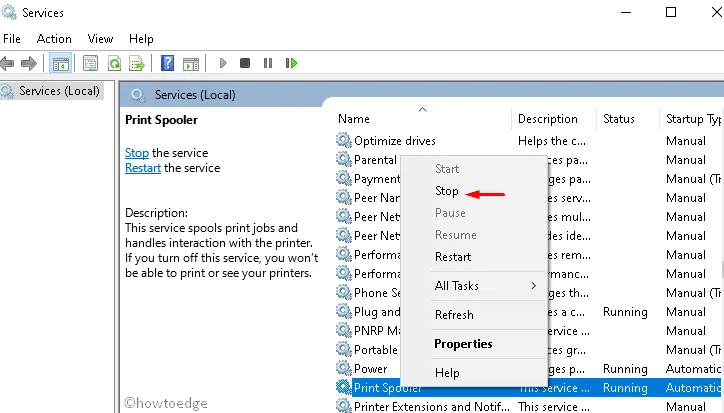
- Po zatrzymaniu usługi Bufor wydruku naciśnij ponownie Win & R , aby uruchomić okno dialogowe Uruchom .
- Wpisz printui.exe /s /t2 w pustym miejscu i naciśnij przycisk OK .
- Wybierz podłączoną drukarkę w sekcji nazwy i kliknij przycisk Usuń .
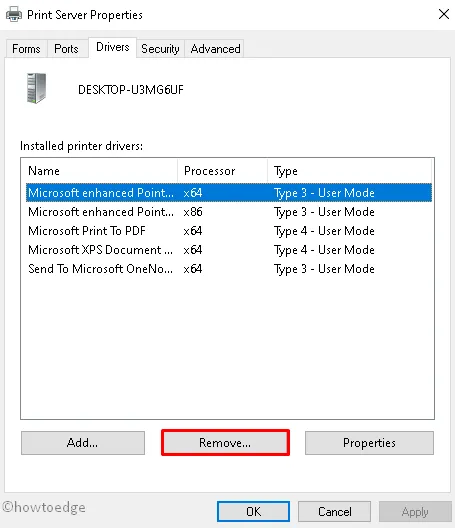
- Jeśli pojawi się monit UAC, stuknij Tak .
- Po usunięciu przejdź ponownie do konsoli usług i uruchom usługę Bufor wydruku.
Na koniec spróbuj podłączyć drukarkę przez sieć bez błędu instalacji 0x00000057.
3] Zainstaluj drukarkę lokalną przez sieć
Źle skonfigurowana łączność sieciowa może również uniemożliwić urządzeniu połączenie drukarki z serwerem. Aby pozbyć się tego błędu instalacji drukarki 0x00000057, należy podłączyć drukarkę do sieci. Oto podstawowe kroki, nad którymi należy pracować –
- Wpisz Panel sterowania w polu wyszukiwania (użyj Win & S ) i kliknij dobrze dopasowaną opcję.
- Następnie rozwiń kategorię Urządzenia i drukarki Dodaj drukarkę dostępną na górnej wstążce.
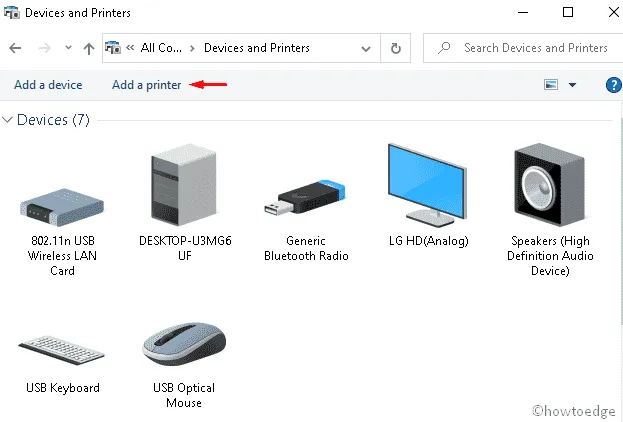
- Następnie wybierz utworzenie nowego portu, a następnie Portu lokalnego pod „typem”.
- Śmiało i umieść określoną lokalizację, w której zainstalowano drukarkę, pod nazwą portu .
- Wybierz odpowiednią drukarkę z listy, a następnie zastąp jej sterownik, który jest aktualnie zainstalowany.
- Teraz wybierz, czy chcesz „udostępnić drukarkę” lub „użyć tej drukarki” jako domyślnej, czy nie.
- Po pomyślnym wprowadzeniu zmian ponownie zainstaluj konfigurację sterownika.
4] Dodaj serwer za pomocą Zarządzania drukowaniem
Kilku użytkowników rozwiązało błąd instalacji drukarki 0x00000057 po dodaniu zarządzania drukowaniem do serwera. Aby wykonać to zadanie, wykonaj następujące proste kroki –
- Kliknij prawym przyciskiem myszy ikonę Windows i wybierz Uruchom w menu zasilania.
- Wpisz MMC w pustce i naciśnij przycisk OK .
- Jeśli UAC wyświetli monit, stuknij Tak , aby uruchomić Microsoft Management Console.
- Kliknij menu Plik , a następnie opcję Dodaj/usuń przystawkę . Zobacz migawkę poniżej –
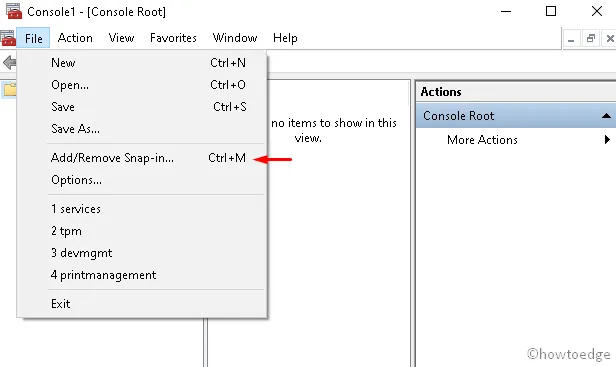
- Przejdź do lewego panelu, rozwiń Zarządzanie drukowaniem i „ Dodaj serwer lokalny ” na następnym ekranie.
- Naciśnij Zakończ, a następnie OK, aby zapisać zmiany.
- Teraz otwórz serwer wydruku, a następnie serwer lokalny .
- Kliknij Sterowniki i sprawdź, czy inne sterowniki również nie są uszkodzone.
- Wybierz uszkodzony i kliknij opcję Usuń .
5] Ponownie zainstaluj drukarkę
Jeśli nadal nie możesz zainstalować drukarki, nawet po zastosowaniu wszystkich poprawek, powinieneś ponownie zainstalować drukarkę, korzystając z poprawek rejestru. Oto jak postępować —
- Kliknij prawym przyciskiem myszy ikonę Windows i wybierz Uruchom z menu zasilania.
- W polu tekstowym wpisz Regedit i naciśnij przycisk OK .
- Jeśli pojawi się okno UAC, stuknij Tak , aby autoryzować dostęp.
- Gdy pojawi się strona konfiguracji, przejdź do następującego adresu –
HKLM\System\CurrentControlSet\Control\Print\Environments\Windows NT x86\Drivers\Version-3\
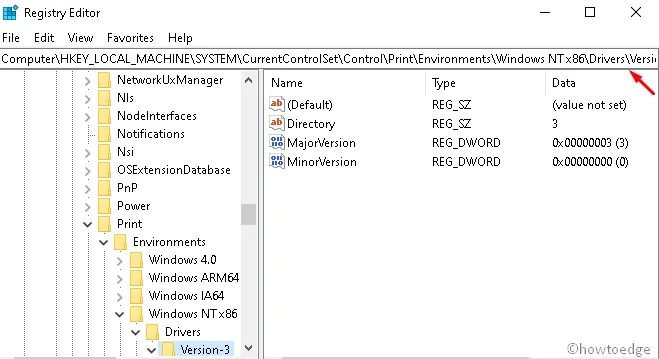
- Tutaj znajdź uszkodzony sterownik drukarki i kliknij jego kluczową wartość.
- Znajdź jego InfPath i zanotuj to samo.
- Naciśnij Win & E, aby uruchomić Eksplorator plików .
- Na kolejnym ekranie przejdź do następującej ścieżki –
C:\Windows\System32\DriverStore\FileRepository
- Rozwiń katalog FileRepository .
- Jeśli folder jest pusty, kliknij prawym przyciskiem myszy w dowolnym miejscu i wybierz Właściwości.
- Przejdź do zakładki Bezpieczeństwo i naciśnij Edytuj w sekcji Zmień uprawnienia . Zobacz migawkę poniżej –
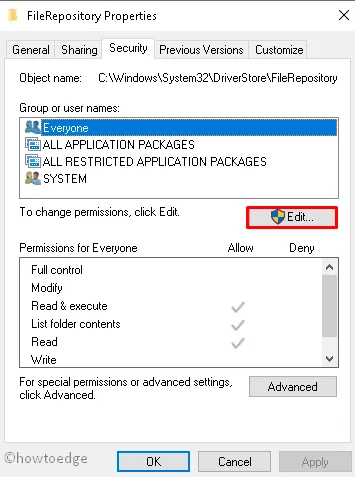
- Zezwól na pełną kontrolę i uruchom ponownie komputer po zamknięciu wszystkich uruchomionych okien.
Co to jest błąd drukowania 57? Jak to rozwiązać?
Druk 57 to w zasadzie błąd wentylatora, w którym wentylatory przestają się obracać. Sprawdź, czy Twoja drukarka jest podłączona do źródła zasilania, a jeśli tak, nie możesz nic zrobić poza wymianą zainstalowanego wentylatora.
Dlaczego moje zadanie drukowania jest zablokowane?
Zadanie drukowania nie działa tylko wtedy, gdy w drukarce nie ma atramentu. Sprawdź, czy wewnątrz drukarki nie ma blokad i wyczyść je, uruchamiając narzędzie do samooczyszczania drukarki.
Jeśli widzisz poważne blokady, musisz ręcznie wyczyścić wkłady atramentowe i przewody. W tym celu użyj czystej szmatki, zanurz ją w alkoholu izopropylowym, a następnie wodą i delikatnie przetrzyj szmatką wkłady.


Dodaj komentarz